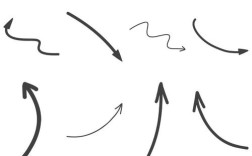在Photoshop中,钢笔工具是矢量绘图的核心功能,主要用于创建精确的路径、线条和形状,它通过锚点(路径上的控制点)和手柄(连接锚点的线段)来定义线条的曲率,适合绘制logo、图标、抠图路径等需要高精度的工作,以下是钢笔工具画线的详细操作方法和技巧,涵盖基础操作、进阶技巧及常见问题解决。

(图片来源网络,侵删)
钢笔工具的基础使用方法
工具选择与参数设置
在工具栏中选择“钢笔工具”(快捷键P),顶部选项栏会显示相关参数:
- 模式:可选择“路径”“形状”或“像素”,画线时建议选择“路径”,便于后续编辑和描边。
- 填充和描边:若选择“形状”,可设置线条颜色和粗细;路径模式下需通过“描边路径”添加颜色。
- 抗锯齿:勾选后可使线条边缘更平滑,适合精细绘图。
创建直线路径
直线路径是最基础的线条类型,操作步骤如下:
- 单击创建锚点:在画布上单击鼠标左键,创建第一个锚点(锚点显示为空心小方块)。
- 连续单击添加锚点:移动鼠标到下一个位置再次单击,两个锚点之间会自动生成直线段,按住Shift键可约束角度(水平、垂直或45°)。
- 闭合路径:将鼠标移至起始锚点附近,当光标变为带小圆圈的钢笔图标时单击,路径自动闭合。
- 开放路径:双击最后一个锚点或按Ctrl+Enter(Windows)/Cmd+Enter(Mac)结束路径,此时路径起点和终点不连接。
创建曲线路径
曲线通过锚点两侧的“方向线”和“方向点”控制曲率,分为平滑曲线和转折曲线两类:
- 平滑曲线:单击并按住鼠标左键拖动锚点,会生成方向线,方向线的长度和角度决定曲线的弧度,拖动时按住Shift键可约束方向线角度(水平、垂直或45°)。
- 转折曲线:在已有锚点上按住Alt键单击,可单独调整一侧的方向线,实现“尖角”转折,绘制S形曲线时,第一个锚点拖动生成一侧曲线,第二个锚点按住Alt键拖动,可独立调整另一侧曲率。
钢笔工具的进阶操作技巧
锚点的编辑与调整
- 选择锚点:使用“直接选择工具”(快捷键A)单击锚点可选中,拖动可改变位置;按住Shift键可多选锚点。
- 转换锚点类型:使用“转换点工具”(钢笔工具组中隐藏),单击锚点可将其从平滑点转为角点(直线),或反之;拖动锚点可调整方向线长度。
- 添加/删除锚点:在路径上使用“添加锚点工具”(钢笔工具组)单击可插入新锚点;使用“删除锚点工具”单击锚点可移除,路径会自动重新连接。
路径的优化与修改
- 调整曲率:选中锚点后,拖动方向线端点(方向点)可改变曲线弧度;按住Ctrl键切换为“直接选择工具”,可单独移动方向点。
- 路径运算:在“形状”模式下,绘制多个路径时,顶部选项栏可选择“合并形状”“减去顶层形状”等运算模式,快速组合或修剪路径。
- 路径的变换:Ctrl+T(自由变换)可对路径进行缩放、旋转等操作,按住Ctrl键拖动控制点可进行斜切变形。
描边与填充路径
路径本身是无色的,需通过描边或填充生成可见线条:
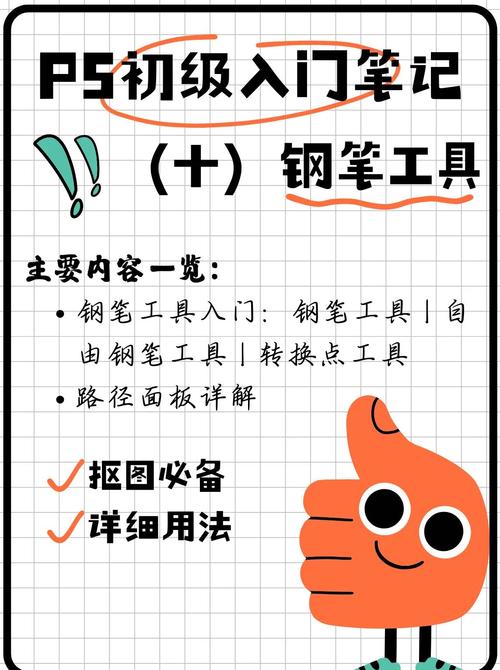
(图片来源网络,侵删)
- 描边路径:在“路径”面板(窗口>路径)中选中路径,选择“画笔工具”设置颜色和粗细,点击“路径”面板下方的“用画笔描边路径”按钮(圆形图标),若需描边虚线,可先在“画笔预设”中设置“间距”和“动态形状”。
- 填充路径:选中路径后,点击“路径”面板中的“用前景色填充路径”按钮(实心圆形图标),或使用油漆桶工具填充闭合路径。
钢笔工具的常见问题与解决
线条不平滑或曲率异常
- 原因:拖动锚点时方向线长度或角度不合适,或锚点分布过疏/过密。
- 解决:通过“转换点工具”调整方向线,增加锚点细化曲线;按住Alt键单独控制一侧方向线,避免过度扭曲。
无法闭合路径
- 原因:起始锚点和终点未精确对齐,或画布缩放比例过大导致锚点捕捉失效。
- 解决:放大画布(Ctrl++),将鼠标移至起始锚点附近,待光标显示闭合图标时单击;若仍无法闭合,检查“视图>对齐”是否开启,或手动连接起点和终点。
描边时线条粗细不均
- 原因:画笔预设未开启“压力”控制,或路径方向点位置不当导致描头轻重不一。
- 解决:在“画笔预设”中勾选“形状动态”,设置“控制”为“钢笔压力”(需数位板支持);或调整路径的方向线长度,保持曲率均匀。
钢笔工具绘制线条的流程示例(以绘制心形图标为例)
- 新建画布:创建800x800像素、72dpi的画布,选择“钢笔工具”,模式设为“路径”。
- 绘制基础轮廓:
- 在画布中心单击创建第一个锚点(心形顶部尖端),按住Shift键垂直向下拖动,生成对称方向线。
- 向右下方移动鼠标,单击并拖动创建第二个锚点(心形右上弧),调整方向线长度控制弧度。
- 按住Alt键单击第二个锚点,分离方向线,向左下方拖动创建左侧对称弧线。
- 移动至起始锚点下方,单击创建底部锚点,闭合路径形成心形轮廓。
- 描边路径:选择“画笔工具”,设置红色描边(硬度0%,大小5px),在“路径”面板中点击“用画笔描边路径”按钮。
- 细节调整:使用“直接选择工具”微调锚点位置,确保线条流畅对称。
相关问答FAQs
Q1:钢笔工具绘制的路径如何转换为选区?
A:在“路径”面板中选中路径,点击面板下方的“将路径作为选区载入”按钮(虚线圆圈图标),或右键路径选择“建立选区”,可设置“羽化半径”使选区边缘更柔和,按住Shift键可增加选区,按住Alt键可减去选区。
Q2:钢笔工具和自由钢笔工具有什么区别?
A:钢笔工具通过精确单击和拖动锚点创建路径,适合绘制规则图形;自由钢笔工具(快捷键F2)类似画笔,按住鼠标拖动可自动生成锚点,适合绘制不规则或手绘风格的线条,可通过“选项栏”中的“曲线拟合”参数控制路径平滑度。
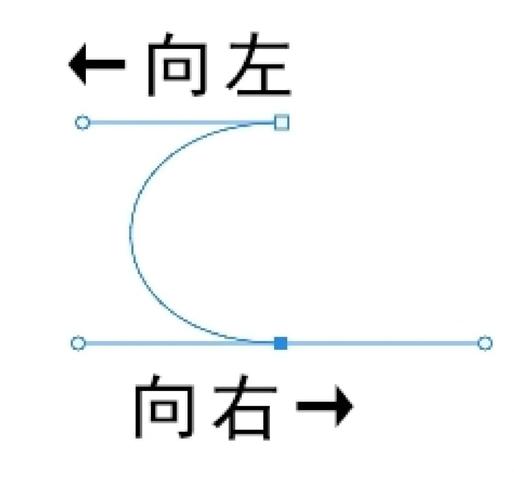
(图片来源网络,侵删)